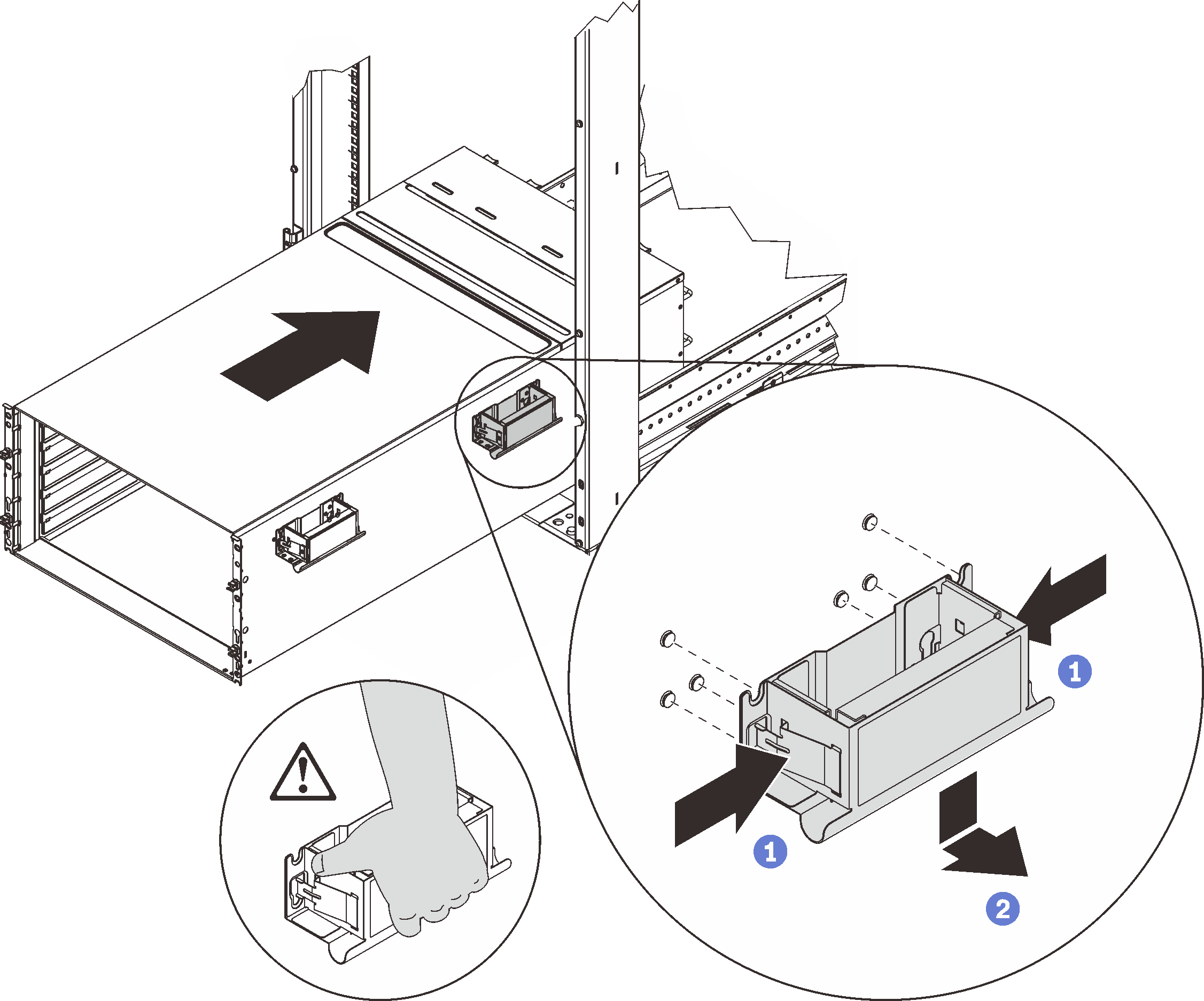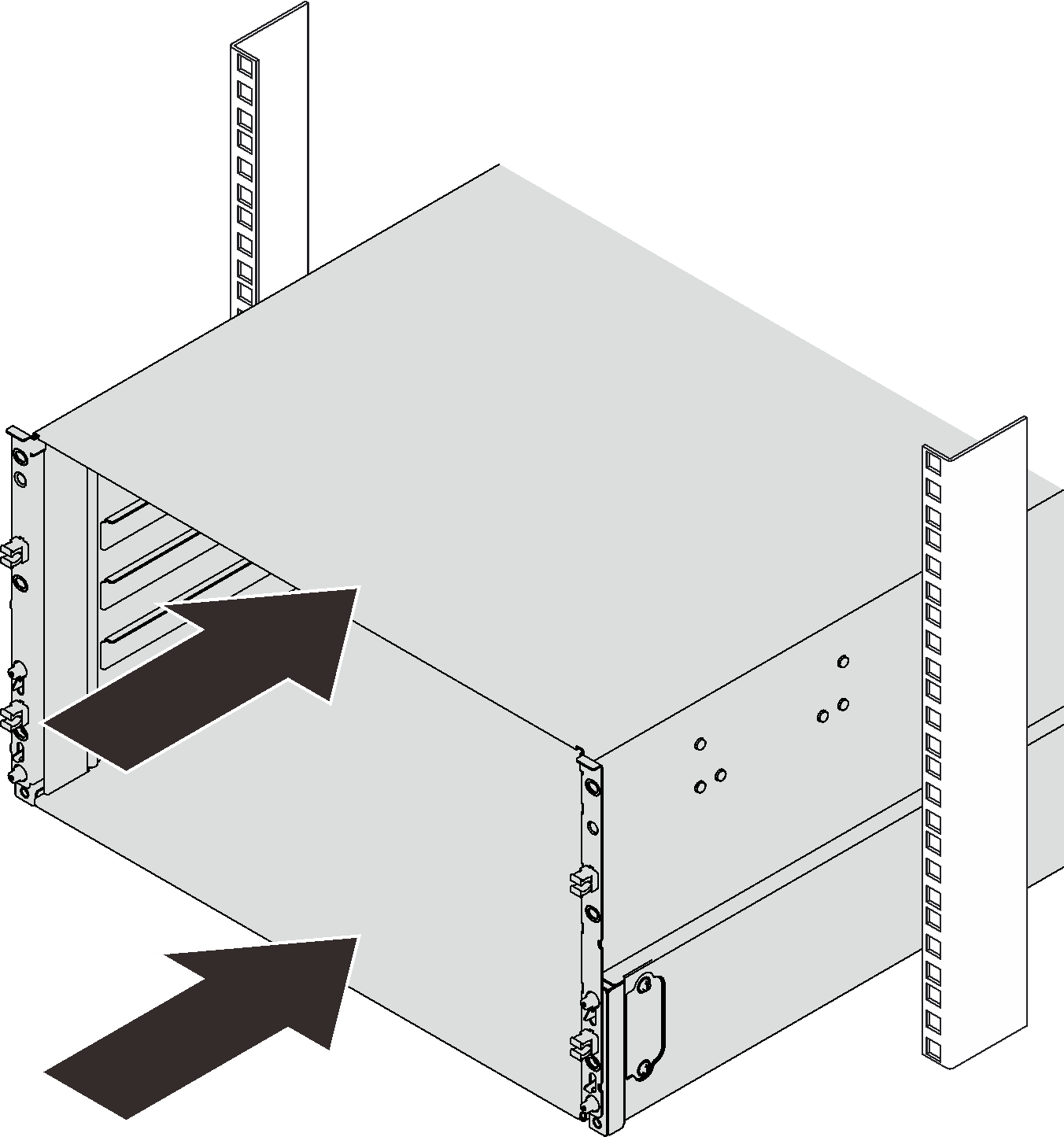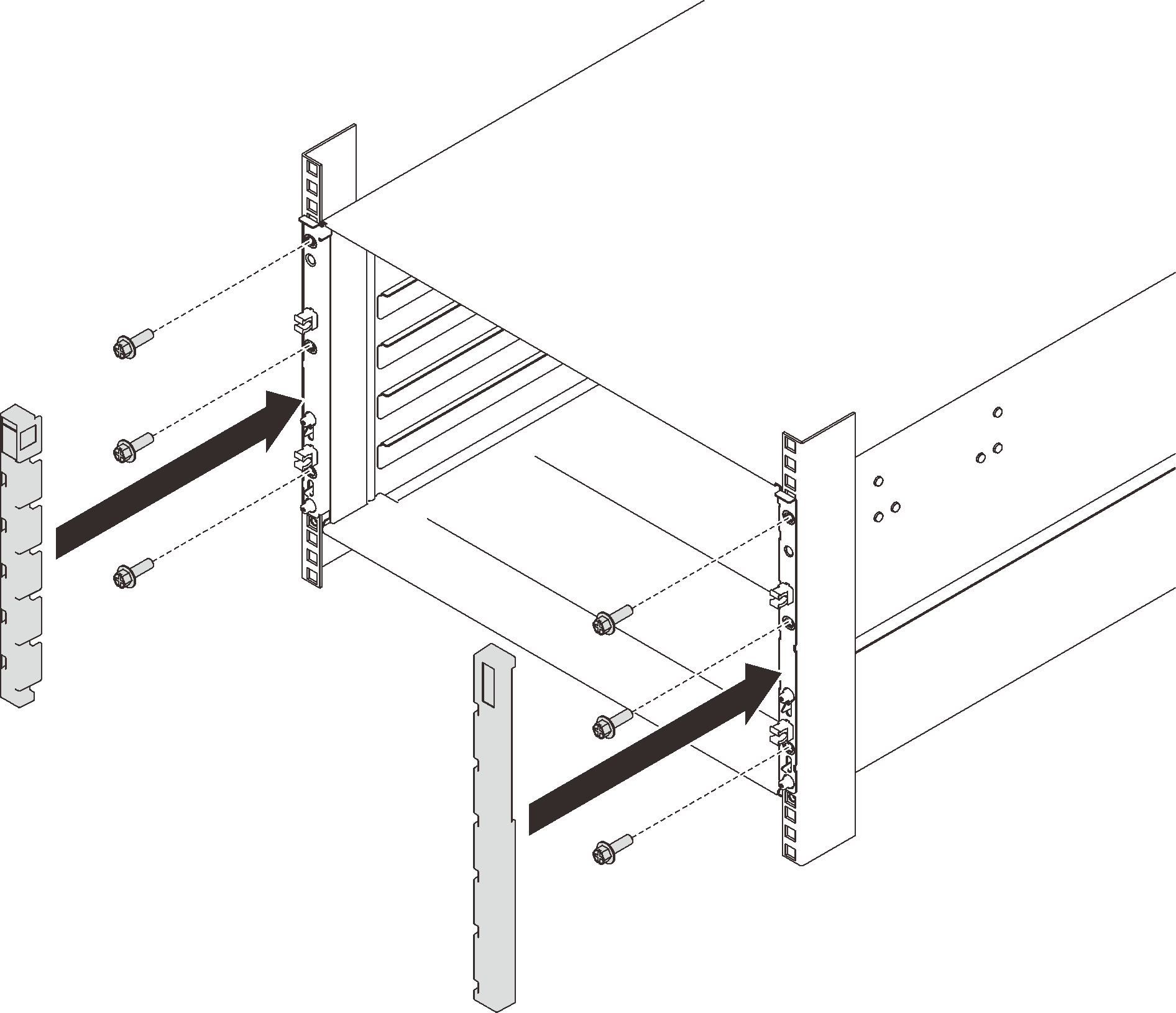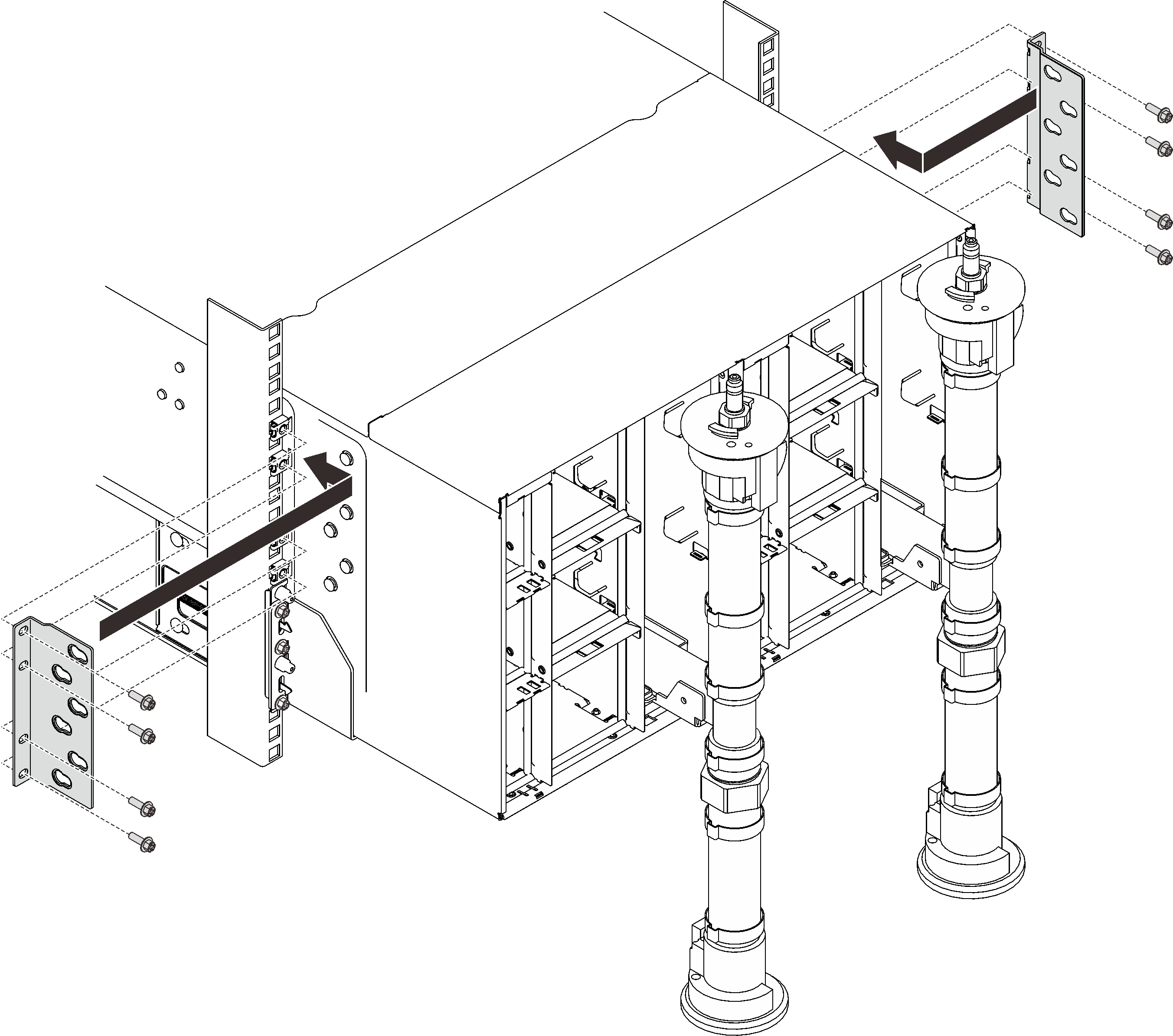Gehäuse in einem Rack einsetzen
Verwenden Sie diese Informationen, um ein Gehäuse im Rack zu installieren.
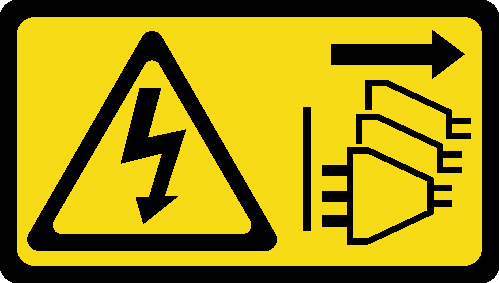
Vor dem Installieren des Gehäuses:
Lesen Sie die Installationsrichtlinien , um sicher zu arbeiten.
- Zur Installation/Entfernung des Gehäuses sind drei qualifizierte Techniker erforderlich.
Zwei Techniker halten die vorderen und hinteren Griffe an beiden Seiten des Gehäuses.
Ein Techniker schützt die Kabel vor Beschädigungen.
- Befolgen Sie zum Installieren der Schienen in einem Rack die Anweisungen in der Schienen-Installationsanleitung.
- Stellen Sie sicher, dass beim Bewegen des Gehäuses vier Griffe am Gehäuse angebracht sind.AnmerkungStellen Sie sicher, dass vor dem Anheben alle Stifte der Griffe gesichert sind.Abbildung 1. Anbringen der vier Griffe
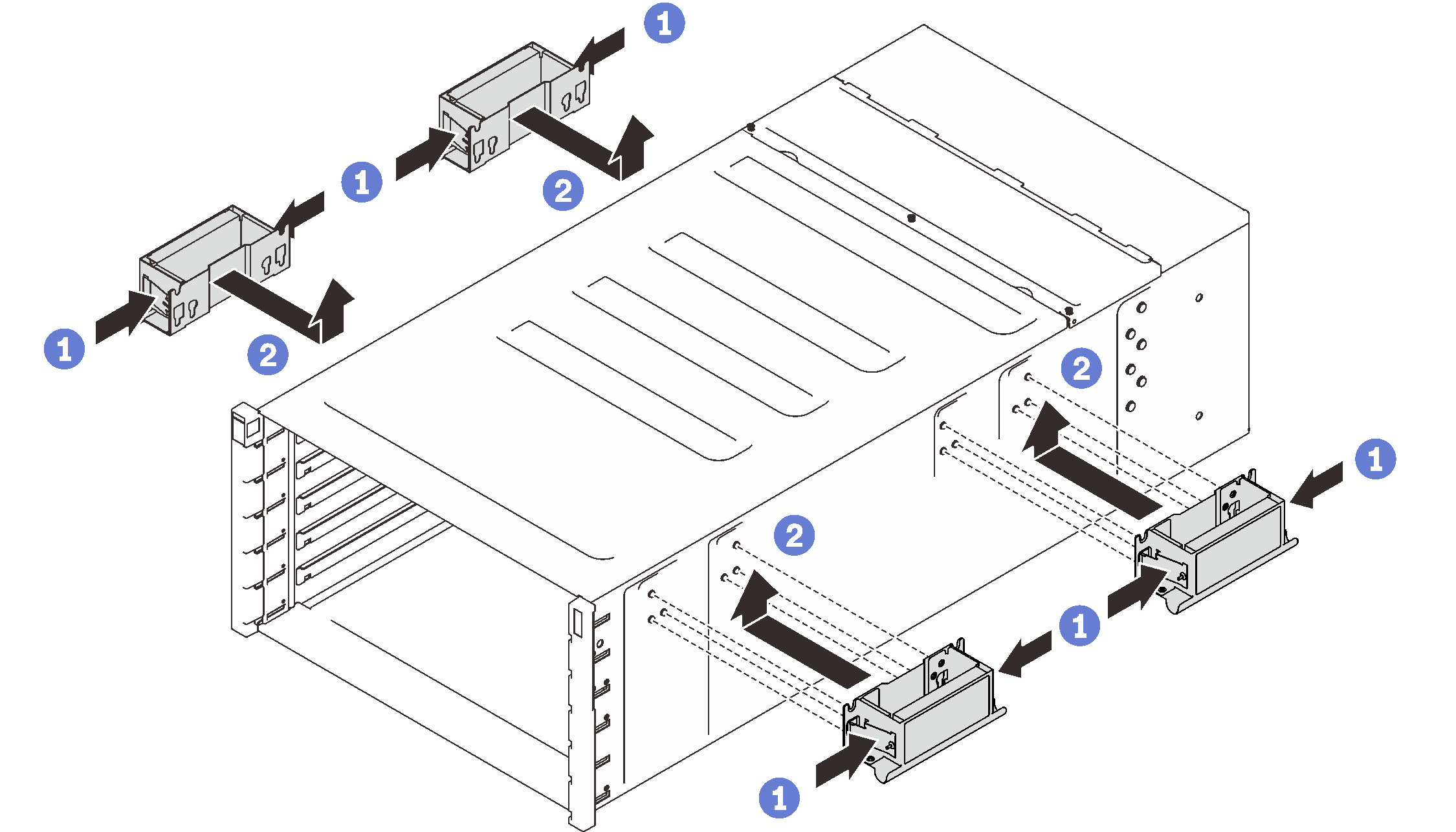
Gehen Sie wie folgt vor, um das Gehäuse zu installieren.
Installieren Sie acht Schrauben (mit dem im Reparatursatz für die Leitung enthaltenen Schraubendreher), um die zwei Leitungen zu befestigen.
Abbildung 7. Positionen der Leitungsschrauben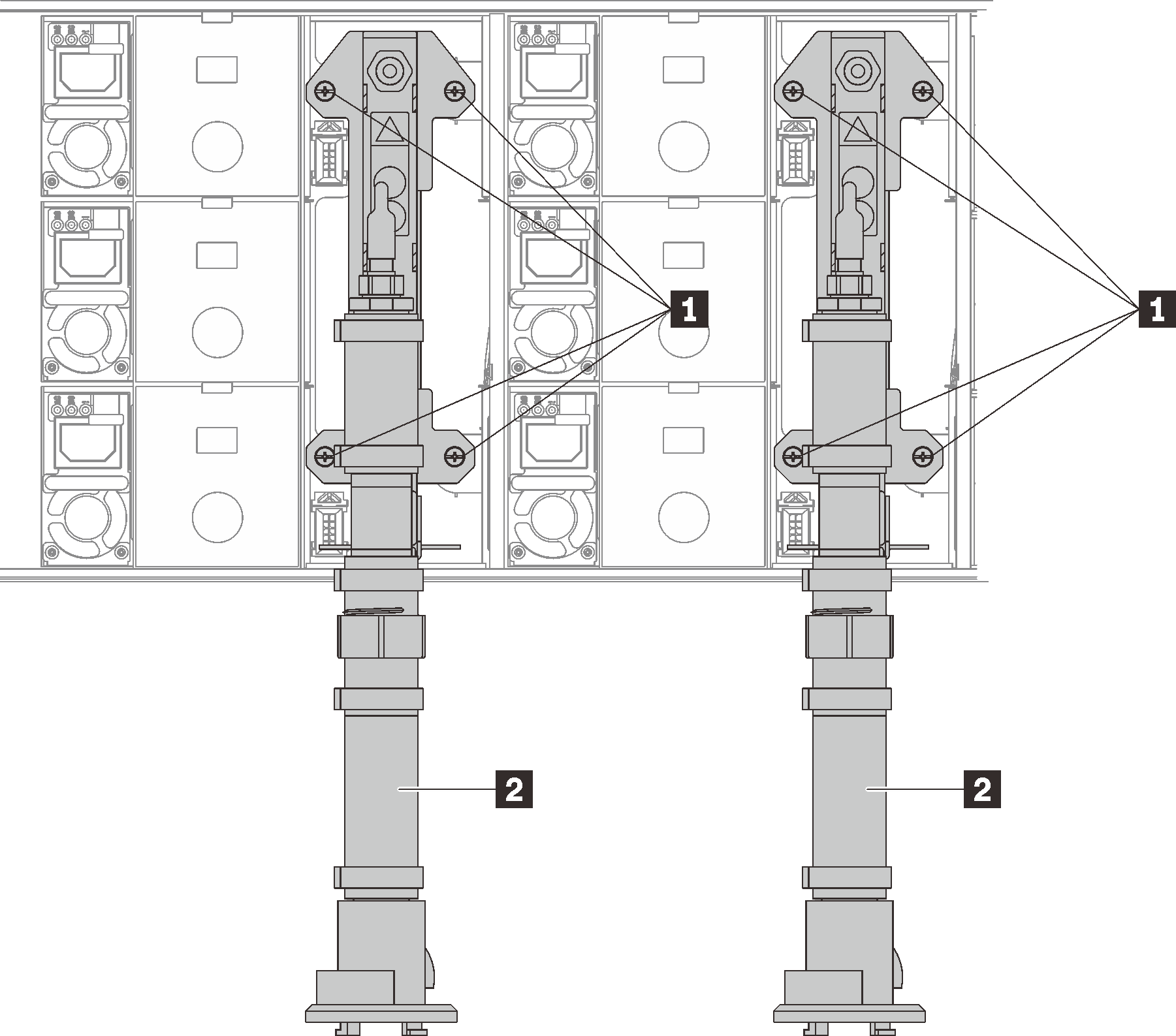
Tabelle 1. Positionen der Leitungsschrauben 1 Schrauben 2 Leitung Installieren Sie alle Netzteile wieder im Gehäuse.
Abbildung 8. Installation des Netzteils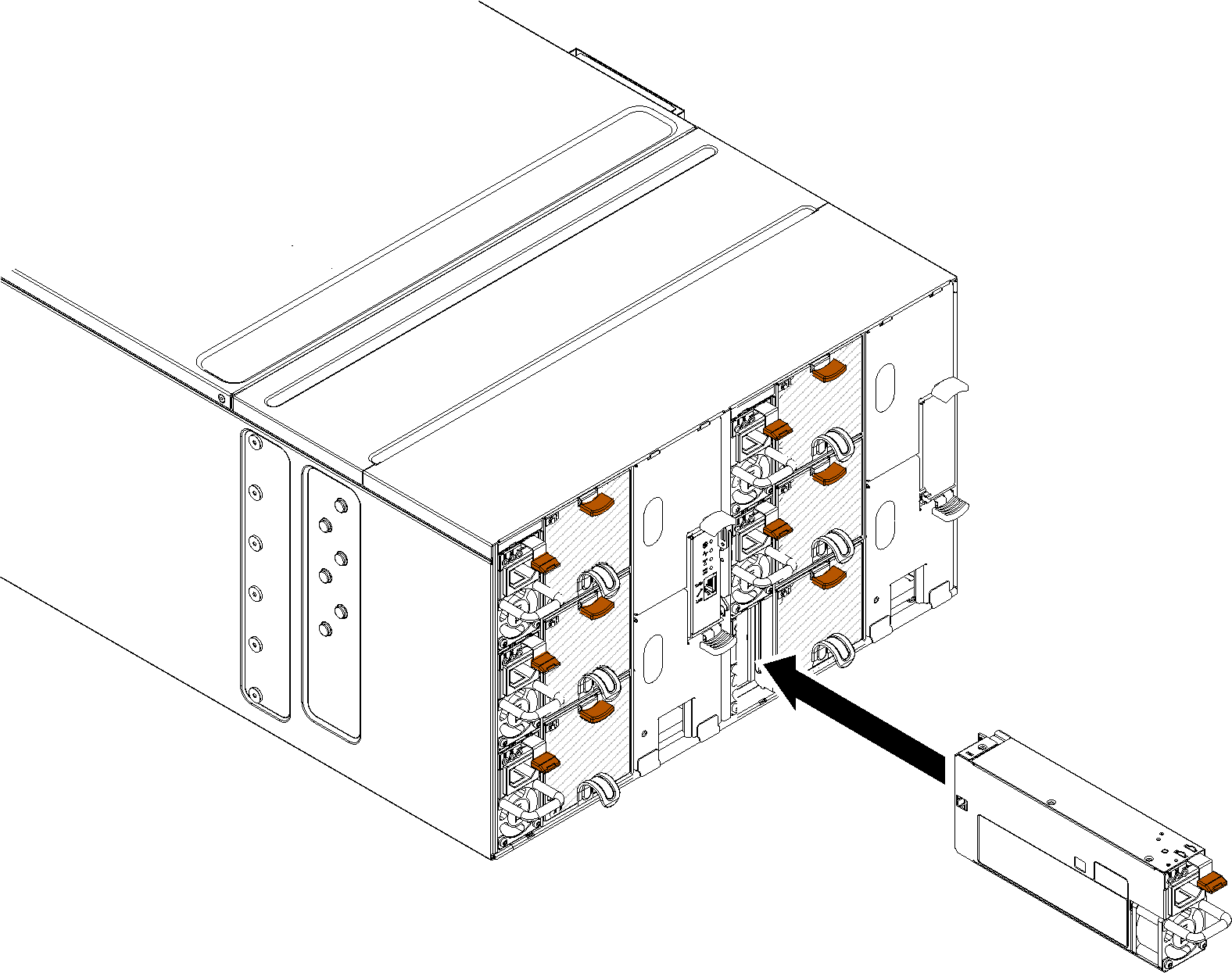
- Setzen Sie die Abdeckblende wieder ein.Abbildung 9. Installation der Abdeckblende
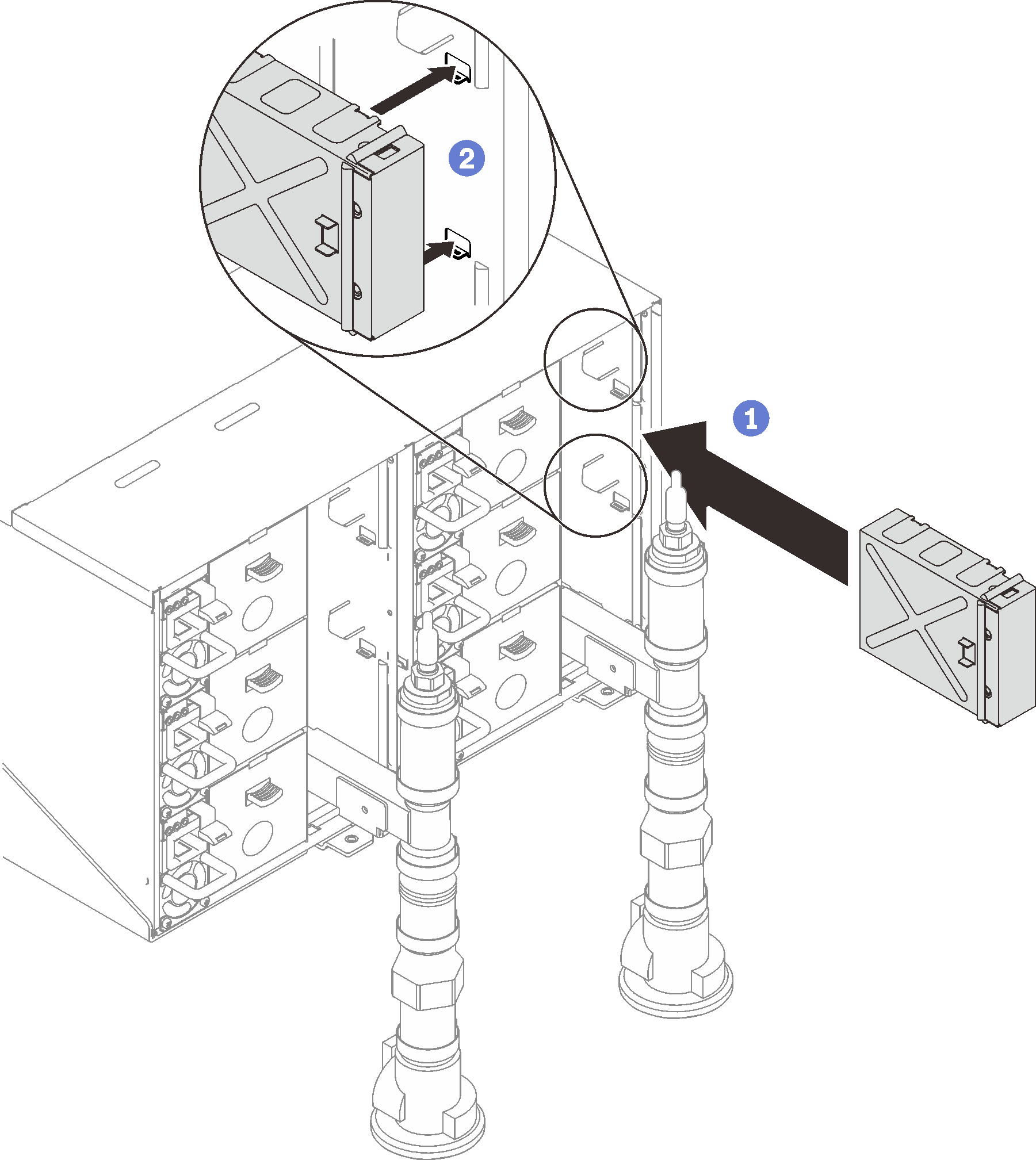
Installieren Sie die Halterung des FPC-Kartenmoduls und das FPC-Kartenmodul wieder.
Abbildung 10. Installation der Halterung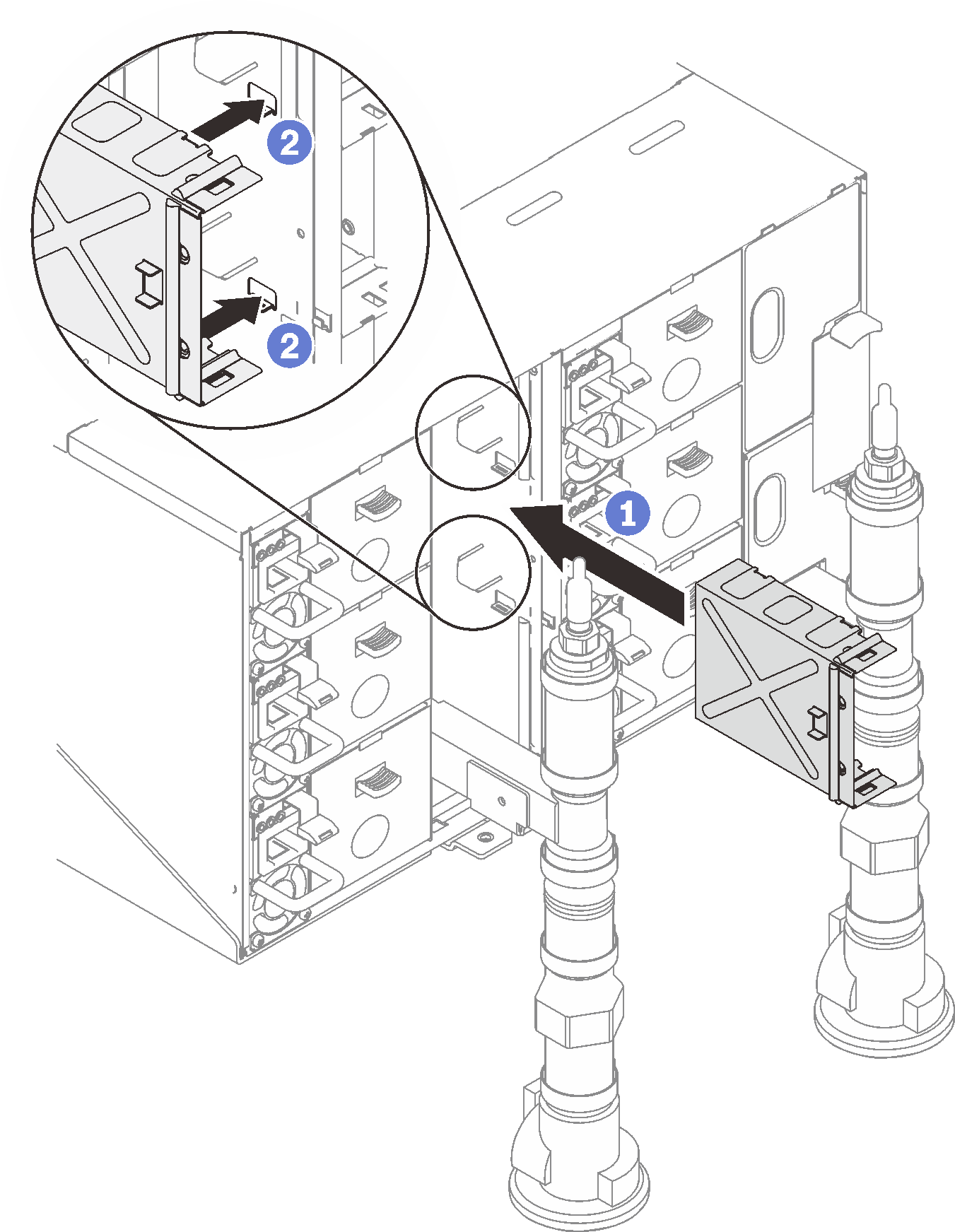 Abbildung 11. Installation des FPC-Kartenmoduls
Abbildung 11. Installation des FPC-Kartenmoduls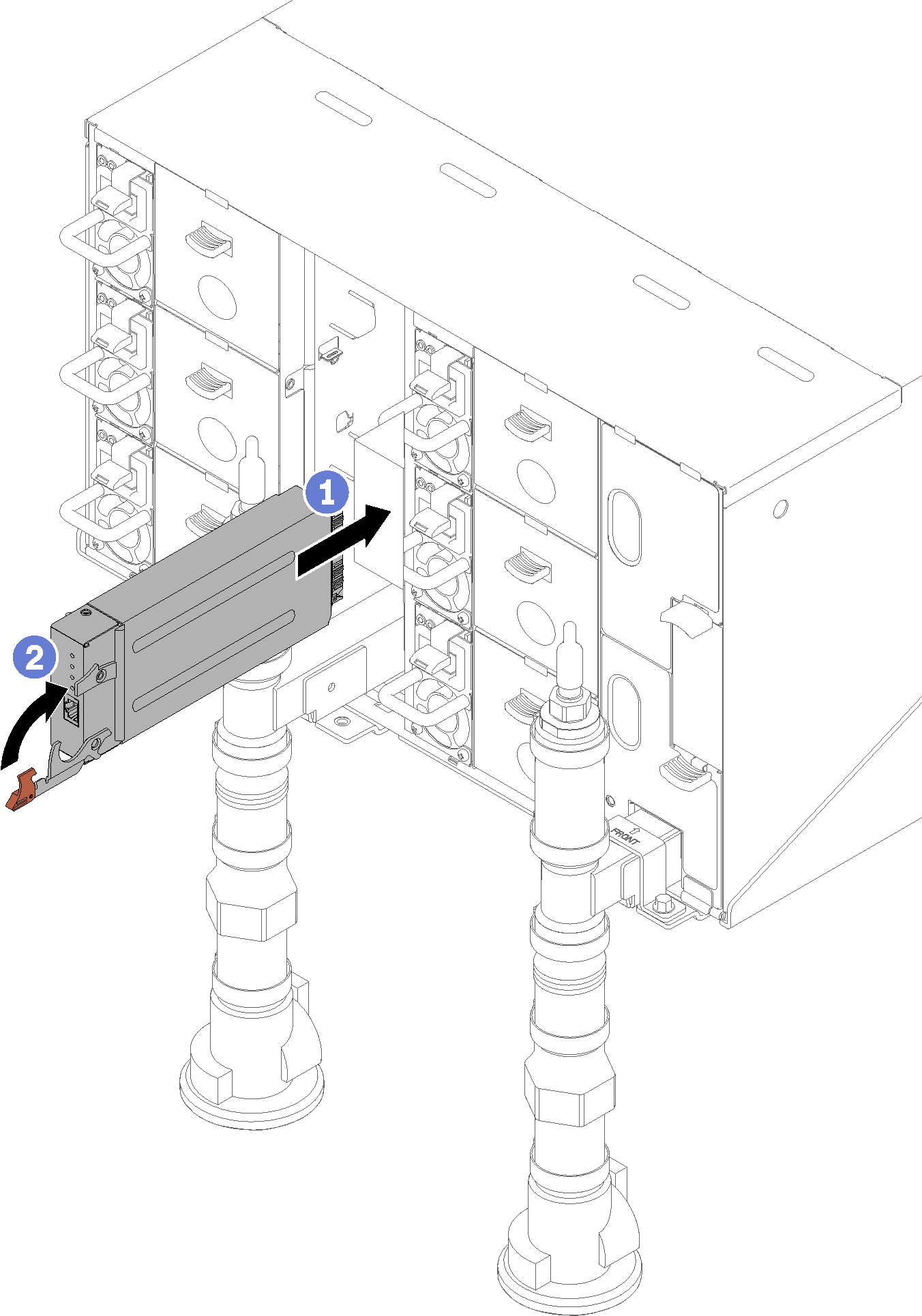
Befestigen Sie die Leitungen wieder mit Leitungshalterungen (nur obere Gehäuseposition).
Abbildung 12. Installation der Halterung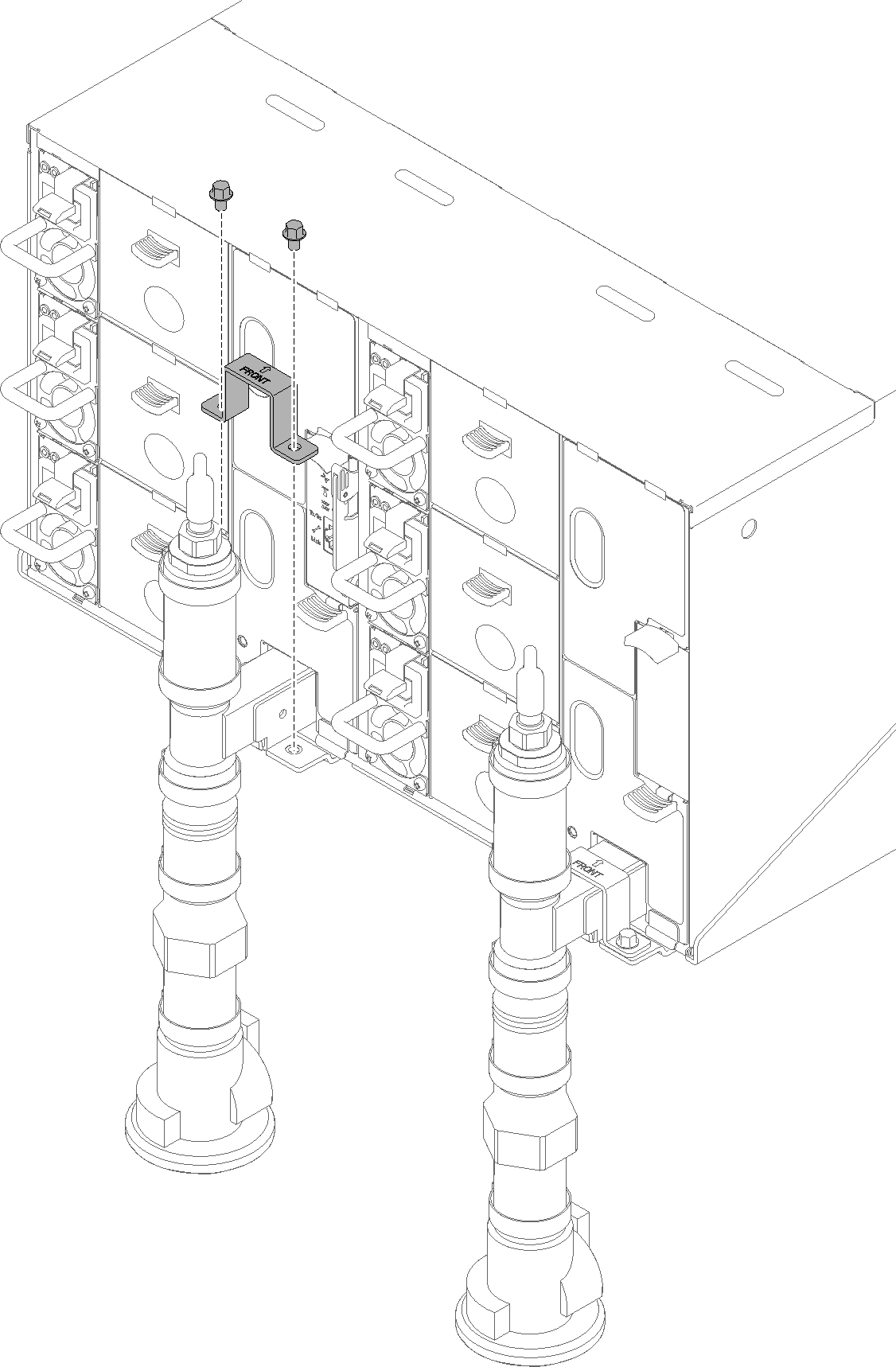
Richten Sie die Tropfsensor-Baugruppe mit dem Gehäuse aus und schieben Sie sie in Position.
Abbildung 13. Installieren der Tropfsensor-Baugruppe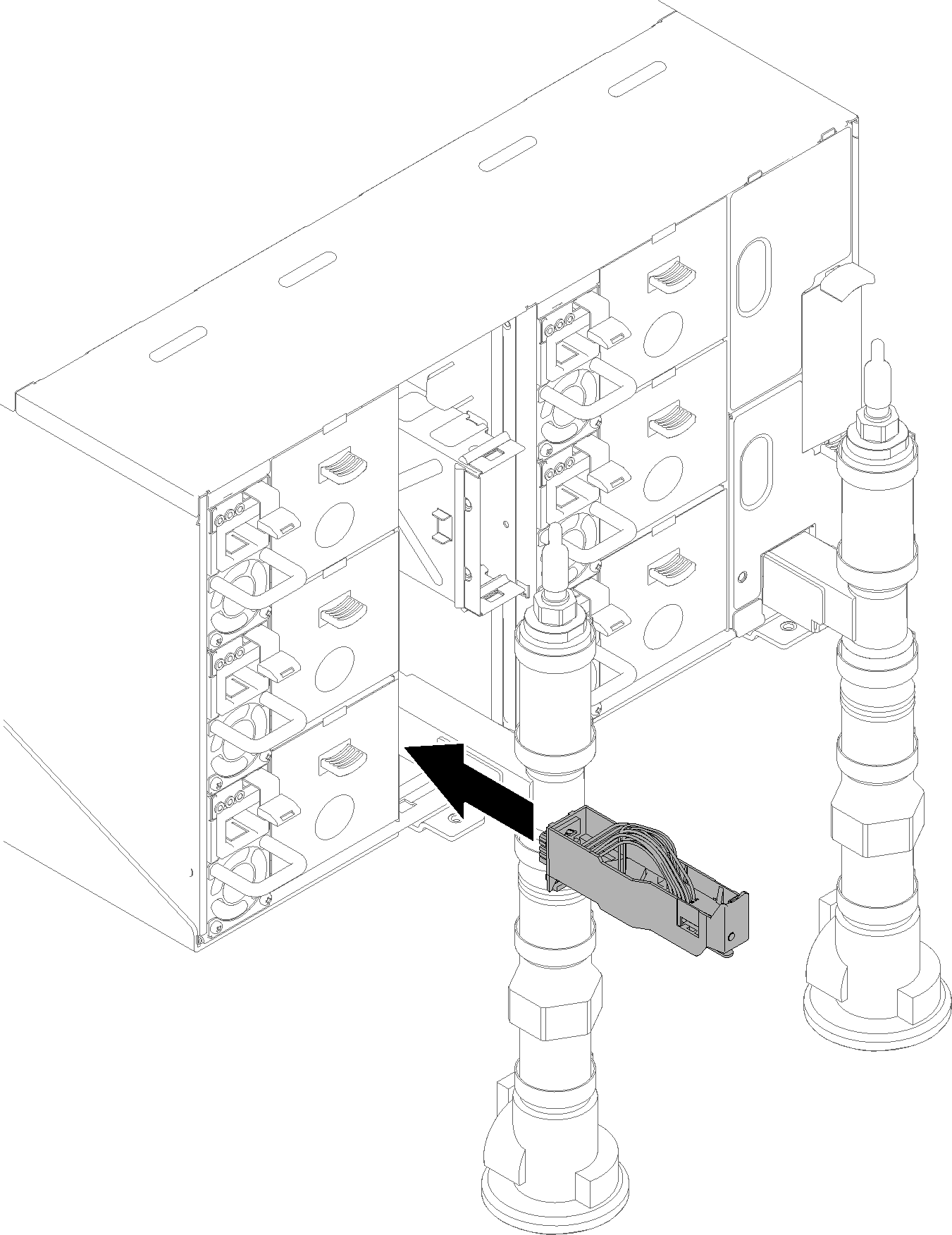
Setzen Sie alle EMV-Abschirmungen wieder ein.
Abbildung 14. Installation der oberen EMV-Abschirmungen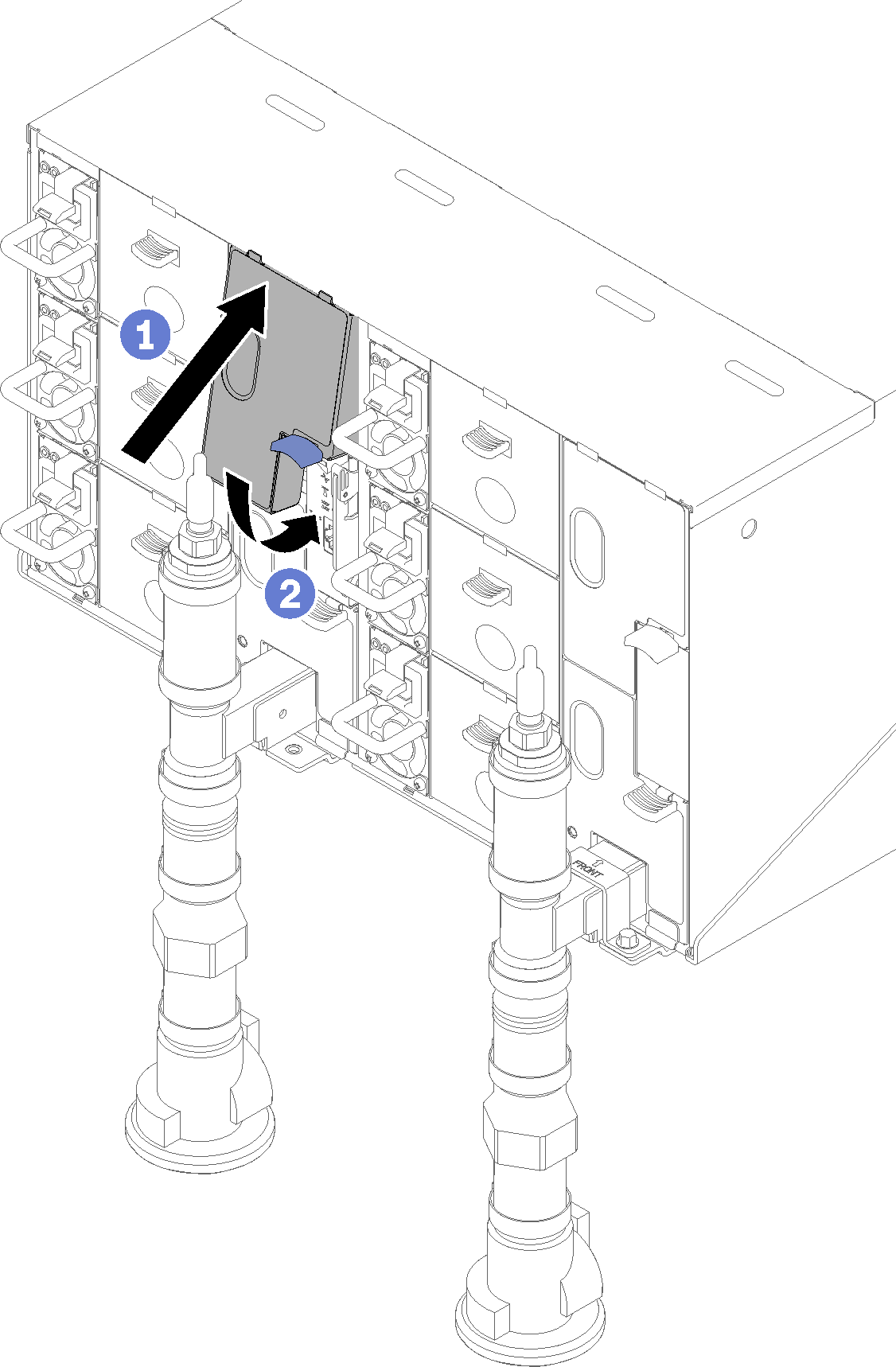 Abbildung 15. Installieren der unteren EMV-Abschirmung
Abbildung 15. Installieren der unteren EMV-Abschirmung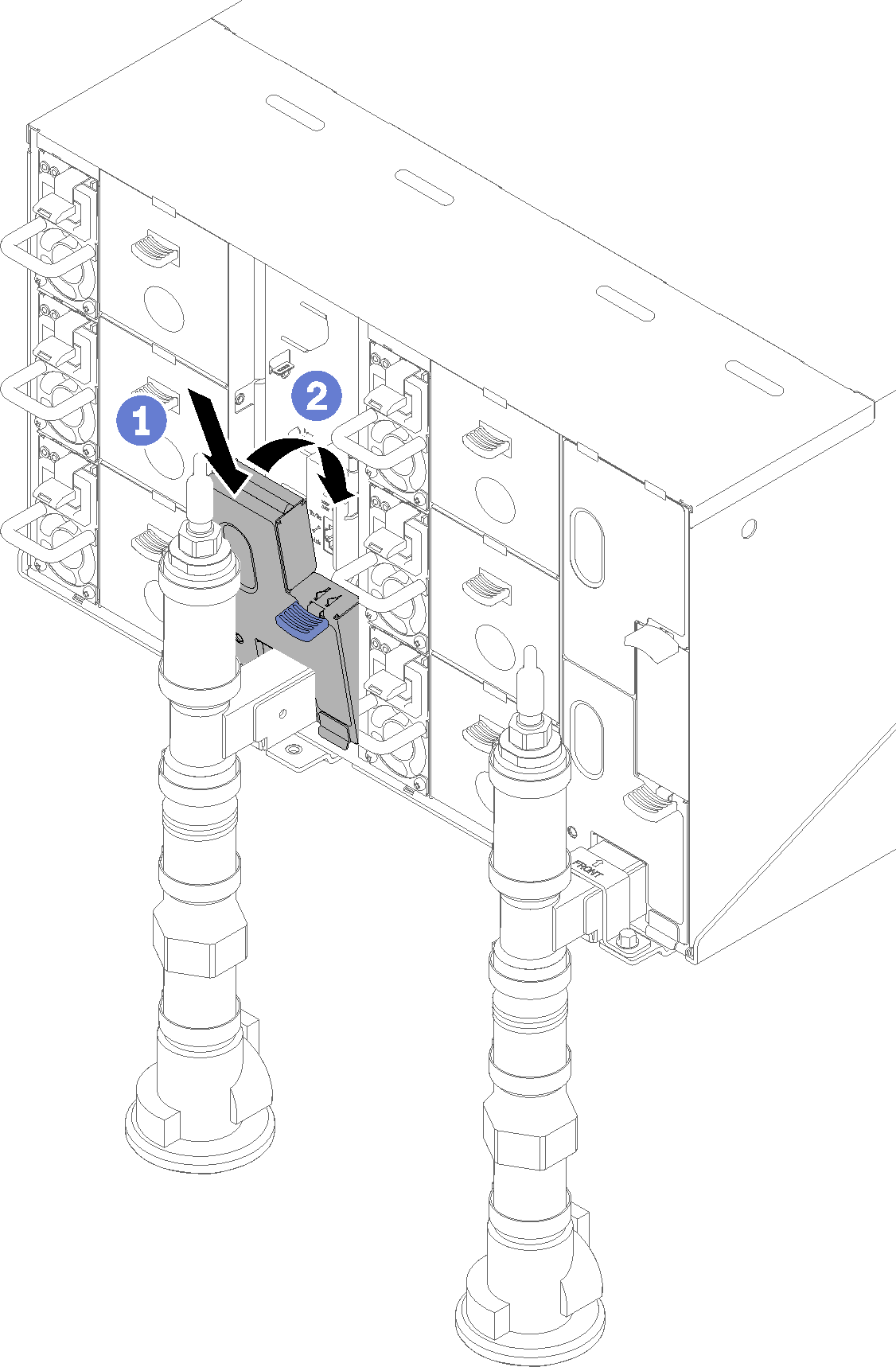
- Verbinden Sie alle Kabel, die Sie zuvor von den Modulen auf der Rückseite des Gehäuses getrennt haben.
- Verbinden Sie das Gehäuse mit der Stromversorgung (siehe Installations- und Servicehandbuch zum n1200-Gehäuse).
- Aktualisieren Sie die Lösungsfirmware auf die neueste Version (siehe Installations- und Servicehandbuch zum n1200-Gehäuse).
- Installieren Sie den Einbaurahmen wieder (siehe DWC Einbaurahmen im Gehäuse installieren).
- Starten Sie alle Knoten neu, die Sie zuvor heruntergefahren haben. Detaillierte Anweisungen hierzu finden Sie in der Dokumentation, die im Lieferumfang des Rechenknotens enthalten ist.
- Die Lüfter- und Stromversorgungssteuerung wird automatisch eingeschaltet.